win7旗舰版如何升级win10系统
分类:win10教程 发布时间:2020-05-21 09:18:00
win10系统已经发布很久了,越来越多的普通用户已经能够接受windows系统了。那么在使用Windows7旗舰版的朋友如何让win7升级win10呢?下面小编就给网友们带来win7升级win10教程,希望对大家有帮助!
下面是win7旗舰版系统升级win10系统的方法:
方法一:一键升级Win10系统
PS:可以使用一键重装系统的软件一键自动式的安装下载win10系统,比如:用系统之家一键重装系统的软件升级win10.(详细信息可以去之家重装官网首页观看视频教程步骤哦!)
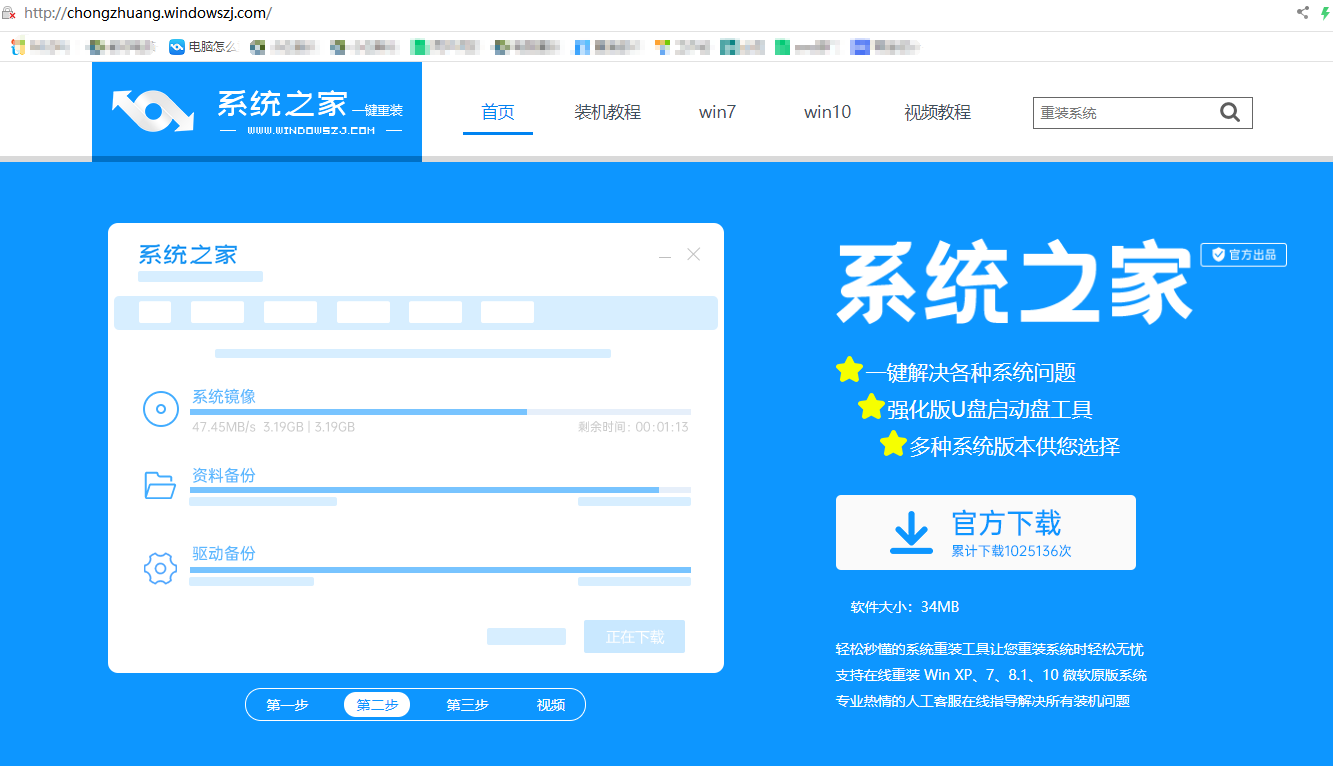
(1)打开软件前关闭杀毒软件,选在线重装进入界面。
(2)选win10专业版的打勾安装,弹出的界面都选下一步,就正在安装系统了。
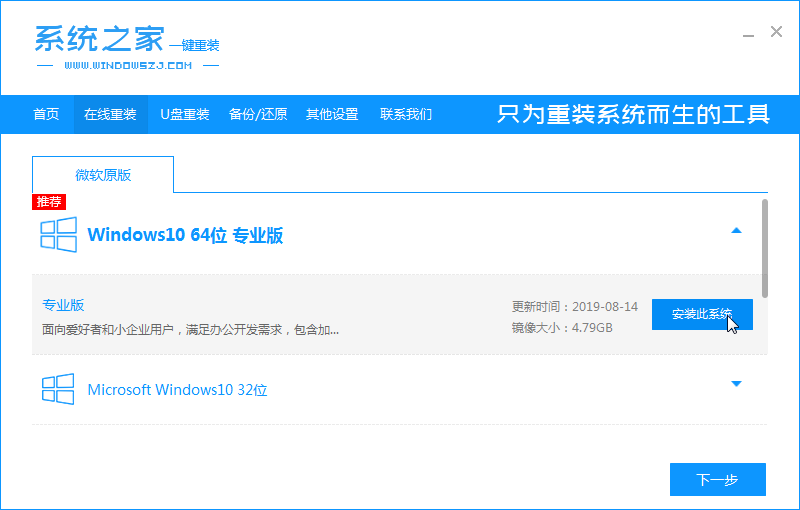
(3)提示重启电脑,有读秒结束自动操作,重启后出现PE的界面,选PE进入。
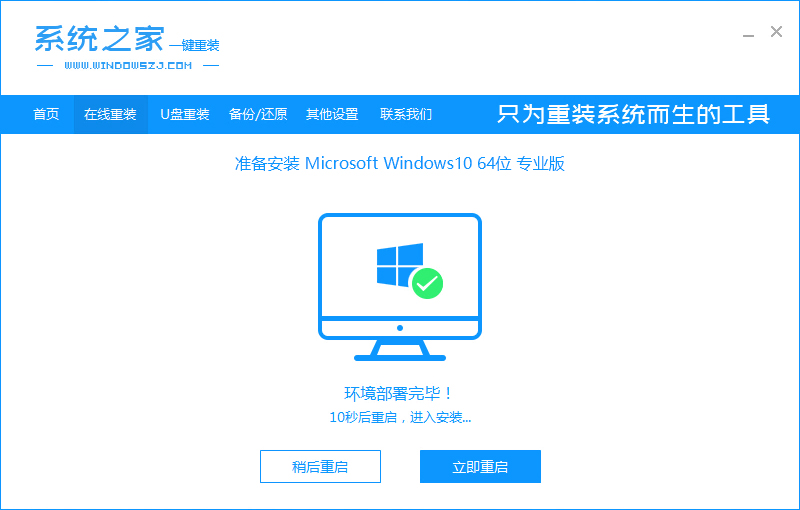
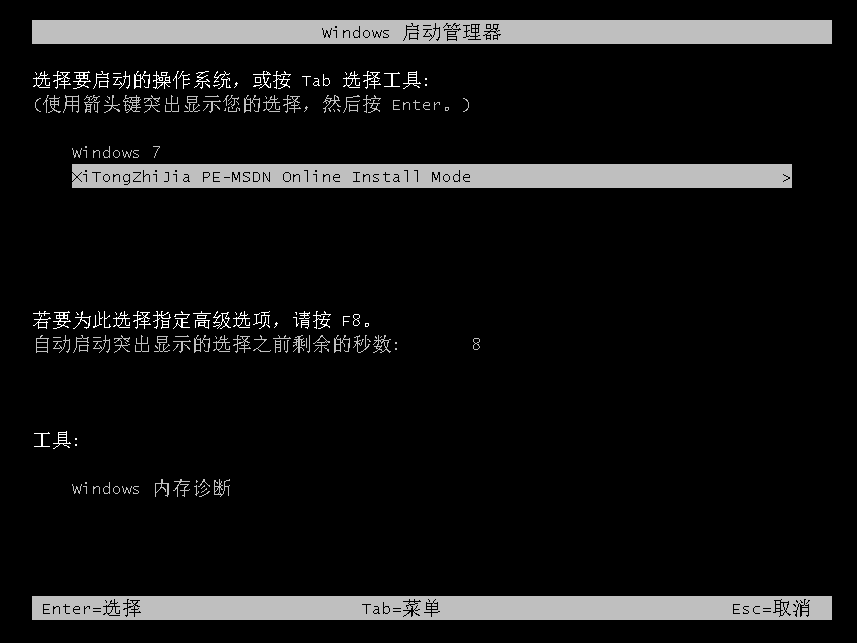
(4)进入PE,需等待自动自行下载安装,和自动重启电脑,即可完成win10的升级。
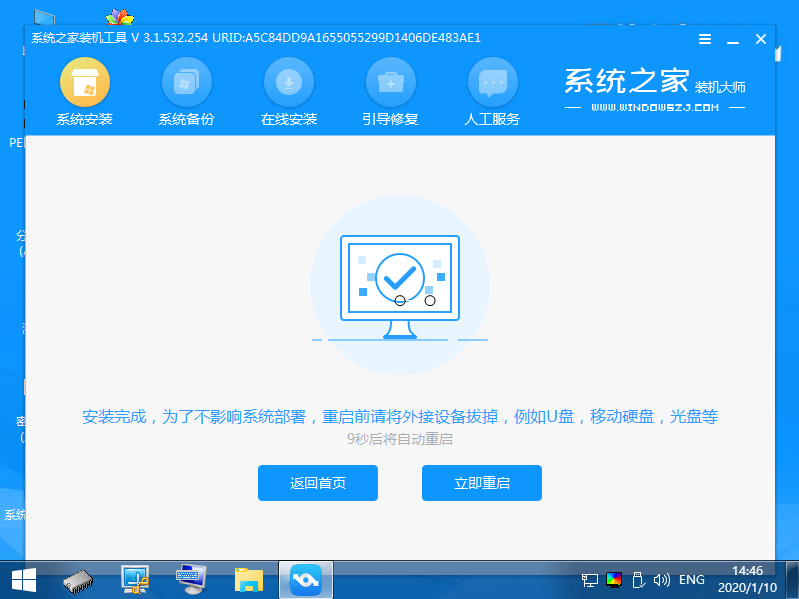
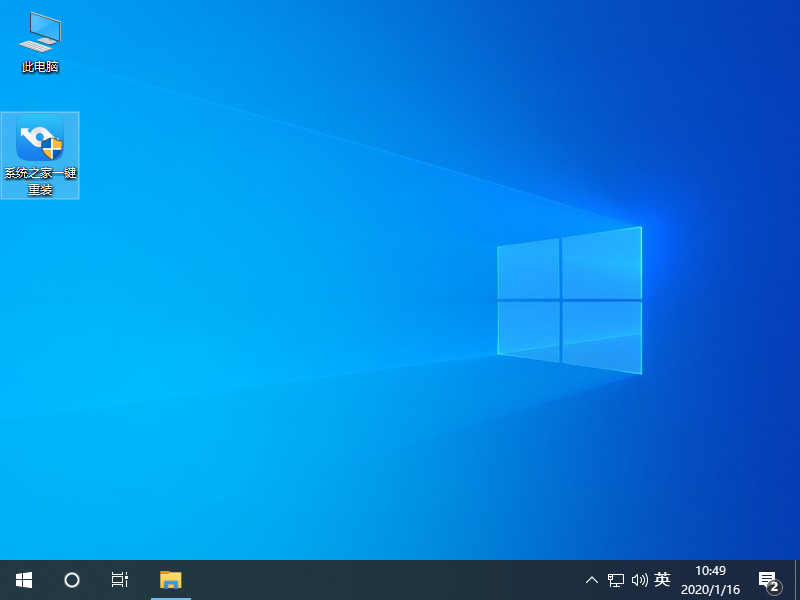
方法二:官方win7升级win10的方法
PS:在微软推出Windows 10 创意者发布了一个更新win10的工具,大家可以用这个工具直接从win7升级至win10系统。方法如下:
(1)下载打开官方升级win10创意者更新的工具易升,点击接受微软软件许可条款
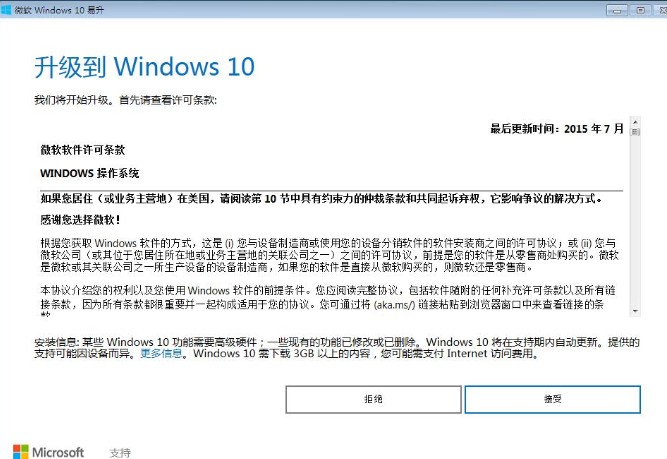
(2)升级工具检测电脑环境是否正常,检测完成后会开始下载win10系统。
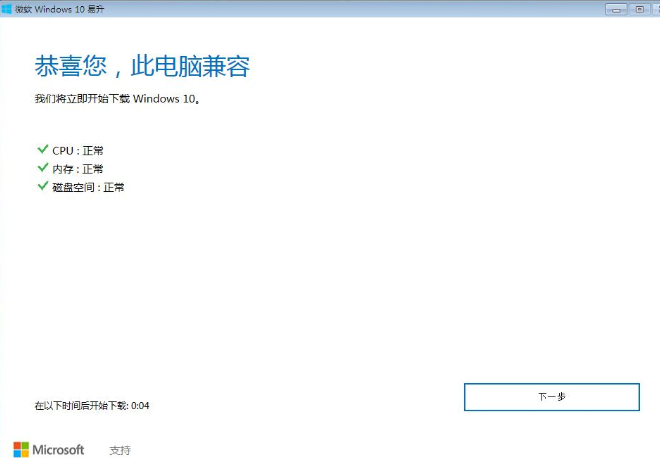
(3)Windows 10 系统下载中,通过官方工具升级win10会保留原来系统的数据及用户文件
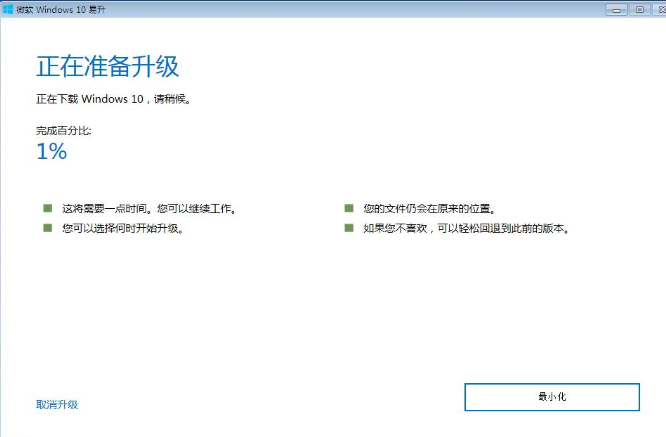
(4)下载完成后会验证下载的数据是否正确,验证无误后进行下一步过程.
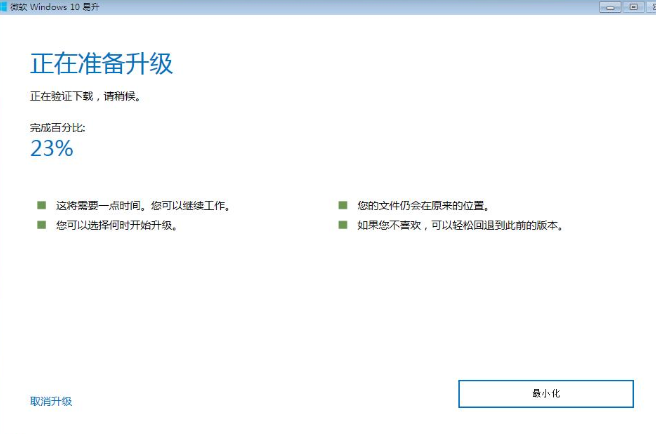
(5)启动win10升级程序,为确保能正确升级win10,会进行电脑硬件的再次检测,保证无误后开始安装过程。
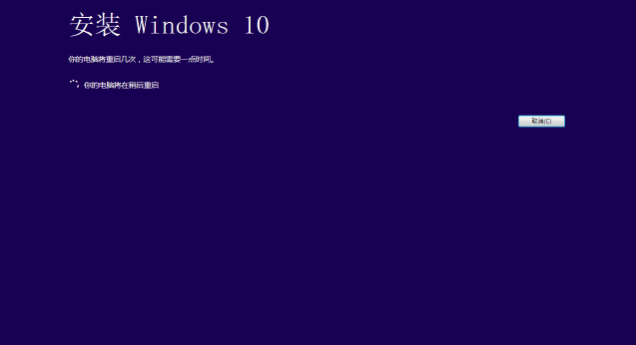
以上是win7升级win10的两种方法,网友们可以两个方法比较一下看看,那个方法适合自己呢!更多关于电脑系统的问题,可以关注之家重装官网。






 立即下载
立即下载








 魔法猪一健重装系统win10
魔法猪一健重装系统win10
 装机吧重装系统win10
装机吧重装系统win10
 系统之家一键重装
系统之家一键重装
 小白重装win10
小白重装win10
 杜特门窗管家 v1.2.31 官方版 - 专业的门窗管理工具,提升您的家居安全
杜特门窗管家 v1.2.31 官方版 - 专业的门窗管理工具,提升您的家居安全 免费下载DreamPlan(房屋设计软件) v6.80,打造梦想家园
免费下载DreamPlan(房屋设计软件) v6.80,打造梦想家园 全新升级!门窗天使 v2021官方版,保护您的家居安全
全新升级!门窗天使 v2021官方版,保护您的家居安全 创想3D家居设计 v2.0.0全新升级版,打造您的梦想家居
创想3D家居设计 v2.0.0全新升级版,打造您的梦想家居 全新升级!三维家3D云设计软件v2.2.0,打造您的梦想家园!
全新升级!三维家3D云设计软件v2.2.0,打造您的梦想家园! 全新升级!Sweet Home 3D官方版v7.0.2,打造梦想家园的室内装潢设计软件
全新升级!Sweet Home 3D官方版v7.0.2,打造梦想家园的室内装潢设计软件 优化后的标题
优化后的标题 最新版躺平设
最新版躺平设 每平每屋设计
每平每屋设计 [pCon planne
[pCon planne Ehome室内设
Ehome室内设 家居设计软件
家居设计软件 微信公众号
微信公众号

 抖音号
抖音号

 联系我们
联系我们
 常见问题
常见问题



